通过free、top、htop、/proc/meminfo和vmstat命令可全面查看Ubuntu系统内存使用情况,定位高占用进程并分析性能瓶颈。
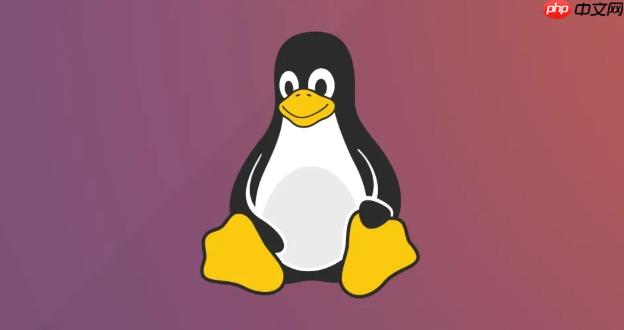
如果您发现系统运行缓慢或应用程序响应延迟,可能是由于内存资源紧张导致的。通过查看内存使用情况,可以及时识别问题并采取相应措施。
本文运行环境:联想 ThinkPad X1 Carbon,Ubuntu 24.04
free 命令是 Linux 中最常用的内存使用情况查看工具,能够快速显示系统中物理内存和交换空间的使用状态。
1、打开终端,输入 free -h 并回车,以人类可读的方式显示内存大小(如 GB、MB)。
2、观察输出结果中的 "Mem" 行,其中 "total" 表示总内存,"used" 表示已用内存,"available" 表示可用于启动新应用程序的内存。
3、若需查看更详细的统计信息,可使用 free -m 按兆字节单位显示,或添加 -s 参数实现周期性刷新,例如 free -h -s 2 每两秒更新一次。
top 命令提供实时的系统资源使用视图,包括 CPU 和内存占用情况,适合用于排查高内存消耗的进程。
1、在终端中执行 top 命令,进入动态监控界面。
2、查看顶部信息区域中的 "KiB Mem" 和 "KiB Swap" 行,分别表示物理内存和交换分区的使用总量。
3、按字母键 M 可按内存使用量对进程进行降序排序,便于定位占用内存最多的进程。
4、如需退出 top 界面,按下 q 键即可返回命令行。
htop 是 top 的增强版本,提供彩色界面和更直观的操作方式,需提前安装。
1、若系统未安装 htop,可通过包管理器安装,Debian/Ubuntu 系统执行 sudo apt install htop。
2、安装完成后,在终端输入 htop 启动程序。
3、屏幕上方的条形图清晰展示内存和交换空间的使用比例,下方列表显示各进程的内存占用详情。
4、使用方向键选择目标进程,按 F9 可发送信号终止异常进程。
/proc/meminfo 是内核提供的虚拟文件,包含详细的内存参数信息,适用于需要精确数据的场景。
1、在终端运行 cat /proc/meminfo 命令,查看完整的内存统计信息。
2、重点关注 MemTotal、MemFree、MemAvailable、Buffers、Cached 等字段,了解内存分配细节。
3、若需持续监控该文件变化,可结合 watch 命令使用,例如 watch -n 3 cat /proc/meminfo 每三秒刷新一次内容。
vmstat 命令用于报告虚拟内存统计信息,同时涵盖进程、CPU、I/O 等指标,有助于综合判断内存压力来源。
1、执行 vmstat -w 2 命令,以宽格式每两秒输出一次系统状态。
2、查看输出中的 "memory" 列,其中 "free" 表示空闲内存页数,数值长期偏低表明内存紧张。
3、关注 "swap" 列中的 "si"(swap in)和 "so"(swap out),若两者频繁非零,说明系统正在大量使用交换空间。
以上就是LINUX怎么查看内存使用情况_LINUX内存使用情况查看命令详解的详细内容,更多请关注php中文网其它相关文章!

每个人都需要一台速度更快、更稳定的 PC。随着时间的推移,垃圾文件、旧注册表数据和不必要的后台进程会占用资源并降低性能。幸运的是,许多工具可以让 Windows 保持平稳运行。

Copyright 2014-2025 https://www.php.cn/ All Rights Reserved | php.cn | 湘ICP备2023035733号